Como cerrar un turno de caja registradora en 1s retail. Tramitación “Cierre de turno de caja. Cómo trabajar con cajas registradoras en un punto de venta no automatizado
Para conectar un CCP con transferencia de datos, debe realizar pasos preliminares: instalar el controlador del dispositivo y configurar el acceso a Internet para el dispositivo. Los ajustes de acceso a Internet se realizan mediante el controlador.
El dispositivo está conectado al programa en proceso Conexión y configuración de equipos comerciales(interfaz Completo, menú Servicio – equipo de tienda
) en la pestaña PCC con transmisión de datos.
El usuario necesita crear un nuevo elemento de directorio. equipo de tienda, especificando el proceso de mantenimiento con el tipo de equipo PCC con transmisión de datos y modelo de equipo, así como completar el campo Nombre.
Entonces necesitas presionar el botón Parámetros y realice las configuraciones necesarias: puerto, modelo y otras configuraciones específicas para este modelo. Hacer clic Prueba de dispositivo.
Después de conectar con éxito el dispositivo, el usuario puede cerrar el formulario con el botón escribir y cerrar.
2. Apertura y cierre del turno de caja
Cuando utilice cajas registradoras en línea al comienzo de un turno de caja registradora, debe abrir el turno.
En el modo de puesto de trabajo de caja (RCC), puede abrir un turno por comando Abrir caja del menú Servicio. Este comando está disponible solo cuando se usan cajas registradoras en línea.
En modo administrador, puede abrir un turno desde el formulario de lista de documentos cambio de efectivo(interfaz, menú equipo de tienda)
Al abrir un turno de caja, se crea un documento cambio de efectivo, que contiene los datos principales del turno de caja actual: Organización, Caja registradora a la que está conectado el dispositivo, Fecha y hora de inicio del turno, estado - Abierto.
El cierre de turno se puede realizar:
- en modo RMK bajo comando Cerrar caja registradora
- en el modo administrador de botones cerrar turno formularios de lista de documentos turnos de pago o por procesamiento Cerrando la caja(interfaz Control venta minorista , menú equipo de tienda)
Cuando se cierra un turno, se completa la hora de finalización del turno, el estado cambia a Cerrado y se completan los detalles de la página de datos fiscales.
Esta publicación no tiene etiquetas
Publicado el 18.08.2017 15:25 Vistas: 8440En el último artículo, analizamos los documentos que se pueden utilizar para imprimir cheques en el programa 1C: Contabilidad. institucion publica 8, revisión 2.0" (). Una vez que haya elegido un documento para imprimir cheques, debe comprender el algoritmo del turno de la caja registradora en su conjunto.
Incluye varios elementos:
1. Para comenzar, asegúrese de que la caja registradora esté encendida. Este es un procedimiento simple y lógico, pero no siempre se sigue. Para que el turno de caja y la impresión de recibos se realicen sin problemas ni dudas, asegúrese de que la caja esté encendida y que haya una fuente de Internet.
2. Turno abierto de caja. Puedes hacer esto de la siguiente manera:
Se abre un formulario de procesamiento que le permite administrar los turnos de caja registradora:

En este formulario, debe seleccionar la caja, cuyo turno se planea abrir, y usar el botón "Abrir turno de caja":

Cuando se abre un turno, se genera el documento "Turno de caja" con el estado "Abierto".
3. Forma documentos requeridos para imprimir cheques e imprimir cheques en la caja durante el día de la caja.
4. Después de que termine el día del cajero, debe cerrar el turno. Esto también se hace usando el procesamiento de "Gestión de dispositivos fiscales":

Si se imprimieron cheques del documento "Cheque KKM", después de que el cajero cerró el turno de caja, el contador debe reflejar el recibo recibido dinero en efectivo en la cuenta. Para ello, se genera un informe de turnos de caja, puedes encontrarlo:

Indicamos los datos necesarios y, utilizando el botón especial, completamos el documento:


Sobre la base del informe, creamos el documento "Pedido de caja entrante", que generará las contabilizaciones necesarias:

En general, el algoritmo para trabajar con la caja registradora en línea es simple, es importante no olvidar abrir los turnos de la caja registradora al comienzo del día y cerrarlos al final. Me gustaría llamar su atención sobre la importancia de abrir/cerrar turnos de caja. En primer lugar, si el turno de la caja registradora no está abierto, la impresión de cheques es básicamente imposible (1C dará un error al intentar imprimir un cheque). Este es un proceso regulatorio obligatorio. También hay que recordar que las normas disciplina de efectivo asumir el cierre del turno de caja registradora al final de cada día. Lamentablemente, es posible abrir el turno de pago por la mañana, incluso si se olvidó de cerrar el turno ayer. Pero aún así, es metódicamente correcto abrir y cerrar turnos dentro de un día de caja.
También me gustaría mencionar qué tipo de cheques se deben emitir al comprador. De acuerdo con la ley, el comprador tiene derecho a recibir un cheque electrónico, que será equivalente a uno en papel. Pero es posible que el comprador reciba ambos tipos de cheques a petición suya. A petición del comprador de recibir ambos cheques, el vendedor debe proporcionar ambos.
También hay otro punto importante que hay que informar. Entre los requisitos para el cheque está la indicación del cargo, apellido, nombre, patronímico y NIF (al crear recibo de caja correcciones - entre los requisitos adicionales - TIN del cajero). Por lo tanto, en la guía del usuario:


Busquemos el usuario que imprimirá los recibos:

Para este usuario, es necesario indicar en el atributo "Individuo" el empleado que es responsable del trabajo de la caja:


También debe comprobar que el seleccionado individual los datos se llenaron correcta y completamente: apellido, nombre, patronímico y NIF:

Además, para un individuo, el directorio "Empleados" debe reflejar el elemento correspondiente: un empleado con una indicación del puesto.
Bueno, el último matiz interesante sobre los pagos en línea, del que me gustaría hablarte: esta es la indicación del comprador predeterminado en la configuración del pago. Puede encontrar una lista de cajas registradoras:

Cada caja en la segunda pestaña tiene la oportunidad de especificar el comprador y el contrato al imprimir un cheque del documento "Cheque KKM":

Es conveniente porque puede simplificar el trabajo y no completar el campo correspondiente cada vez en el documento El programa sustituirá estos datos directamente de los detalles especificados en la configuración de la caja registradora.
En este artículo, descubrimos cómo funciona la caja en línea y qué matices interesantes existen cuando se trabaja con ella en el programa "1C: Contabilidad para una institución pública, edición 2.0". Y si se perdió los materiales anteriores sobre cómo trabajar con cajas registradoras en línea en 1C, puede encontrarlos en los enlaces:
Cajas registradoras en línea (parte 1): información general y conexión a 1C
Cajas registradoras en línea (parte 2): impresión de recibos en 1C

Maneras de cerrar un turno de caja registradora
Instrucciones paso a paso sobre cómo cerrar un turno a través del lugar de trabajo del cajero (RCC)
Paso 1. Vaya al menú "Caja de trabajo"
Para cerrar el turno, debe salir del "Registro de ventas" en el menú " Lugar de trabajo cajero."
Paso 2. Cerrar el turno
Haga clic en el botón "Cerrar turno". Luego "Sí" para continuar.
Arroz. 2. Confirmación de cierre de turno
Después de la confirmación, el programa verificará los cheques intactos en la base de datos y proporcionará información sobre ellos. Haga clic en el botón "Cerrar turno".

El programa se cerrará.
Paso 4. Imprimir un recibo
Desde el dispositivo fiscal se emitirá un cheque con un informe Z y un informe sobre el cierre del turno. El programa mostrará una notificación sobre el cierre exitoso del turno de la caja registradora.
Arroz. 4. Turno cerrado
Instrucciones paso a paso sobre cómo cerrar un turno de caja a través del menú "Ventas"
Paso 1. Seleccione "Ventas"
En el menú principal del programa, seleccione el elemento "Ventas".

En la ventana que se abre, en la sección "Servicio", busque el elemento "Cerrar el turno de la caja registradora" y haga clic en él.

Paso 2. Selección de una caja
En la ventana "Cerrar un turno de caja", seleccione la caja registradora deseada y haga clic en el botón "Cerrar turno".
Arroz. 7. Cerrar el turno
Paso 3. Comprobación de cheques sin fondos
El programa verificará los cheques intactos en la base de datos y mostrará información sobre ellos. Haga clic en el botón "Cerrar turno".
Arroz. 8. Comprobación de cheques sin fondos
El programa generará y mostrará una notificación en la pantalla.

Instrucciones paso a paso de cómo cerrar un turno de caja mediante la gestión de un dispositivo fiscal
Paso 1. Seleccione "Finanzas"
En el menú vertical principal, seleccione "Finanzas".

Busque la sección "Servicio". Seleccione "Administración de dispositivos fiscales".

"Gestión del dispositivo fiscal"
Paso 2. Gestión del dispositivo fiscal
Se abrirá una ventana separada con comandos para administrar la caja registradora. Haga clic en el botón "Cerrar turno".

El programa le pedirá que seleccione de la lista el turno que desea cerrar.
Arroz. 13. Selección de turnos de caja
Después de la finalización exitosa de la operación, el turno se cerrará.

Procesamiento "Cierre de turno de caja registradora"
Durante el registro de la operación Cierre del turno de caja, en base a los recibos de caja completados por la venta y devolución de mercancías, se crea el documento Informe de ventas minoristas.
En el panel Productos, se selecciona una lista bienes vendidos, y en el panel Mercancías devueltas: una lista de las mercancías devueltas durante el turno de caja.
En el panel Pago con tarjetas de pago, selecciona el importe de los pagos para las diferentes tarjetas de pago, y en el panel
Ventas por tarjetas de descuento - la suma de los descuentos otorgados.
Si los bienes se vendieron a crédito, se muestra otro panel, Pago por préstamos bancarios, en el documento, que muestra el monto de los préstamos otorgados a los clientes durante las ventas minoristas.
Los cheques KKM que se emitieron para un turno de caja registradora no se eliminan de la base de datos, se guardan en el programa, sin embargo, se define el signo de archivo para ellos. Dichos documentos sirven únicamente como documento adicional información de contexto, cualquier acción con dicho documento está prohibida.
Procesamiento de errores registrador fiscal durante la hora de cierre.
Los cheques KKM, durante la ejecución de los cuales ocurrió un error FR, no se procesan, no se les asigna el estado "Roto".
Si la casilla de verificación "Verificar cheques intactos durante el cierre de turno" está marcada en los derechos adicionales del usuario, cuando se inicia el procesamiento, se analizan los cheques que no se han roto debido a un error de FR. Si no existen tales comprobaciones, aparece el procesamiento modal "Información sobre el turno de cierre". Está permitido imprimir el informe X del formulario y, de acuerdo con los datos recibidos, continuar o negarse a cerrar el turno.
Si existen tales cheques, se muestran como una lista en la ventana "Comprobación de cheques intactos". Desde el formulario, está permitido imprimir el informe X, completar sus datos y seleccionar los controles requeridos. El usuario tiene la oportunidad de seleccionar los cheques necesarios, controlando el monto acumulado durante la selección. El usuario marca o cancela los cheques seleccionados. En el primer caso, el monto se incluye en el monto de las ventas de FD y los cheques cambian su estado a "rotos", en el segundo caso, los cheques se almacenan en el sistema como cancelados.
No se realiza el cierre de turno si no se procesan todos los cheques no rotos.
Si el usuario tiene la capacidad de saltar a la orden del administrador, entonces tiene la capacidad de llamar cheque KKM de una tabla para leer o cambiar. La disponibilidad de los botones "Cancelar" y "Informar sin cancelar" depende de los derechos adicionales del usuario para estas acciones.
Transferencia de ingresos de la caja de KKM
El mecanismo para transferir los ingresos depende de cómo esté organizado el mecanismo de cobro en efectivo en la tienda.
Si el cobro de efectivo se realiza para cada caja registradora de una caja registradora, entonces para cada caja registradora de una caja registradora, se crea un documento de orden de efectivo saliente. En el documento se selecciona el tipo de operación (botón Operación) Otros gastos de dinero. En el campo Importe, seleccione la cantidad de dinero transferida para el cobro. en panel
La impresión refleja datos sobre la base para emitir dinero desde la caja, a quién se emitió el dinero, etc.
Si el cobro en efectivo se realiza desde la caja central de la tienda o la oficina central, todos los fondos de las cajas KKM se transferirán inicialmente a la caja desde la que se realizará el cobro. Esta operación es creada por el documento de transferencia de dinero. Después de registrar una operación de transferencia de efectivo, se crea una operación de cobro de efectivo utilizando el documento de orden de efectivo saliente con el tipo de operación especificado Otra salida de efectivo.
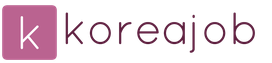
 Entrada
Entrada